
ПЗ_2_Создание таблиц в базе данных MS Access
.pdf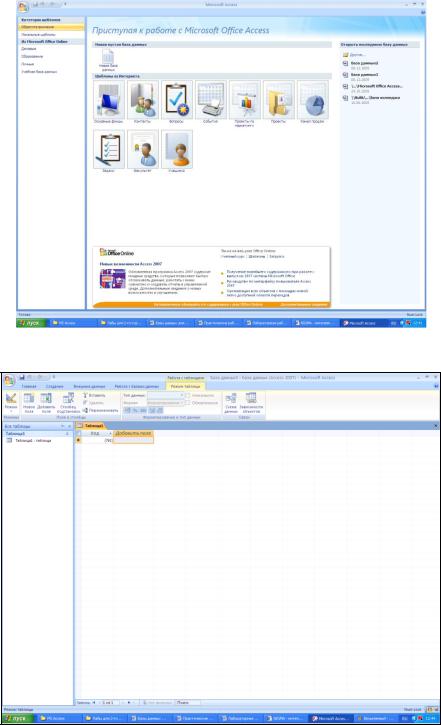
Практическая работа № 2
«Создание простейшей базы данных в Microsoft Access 2007(с помощью шаблонов и конструктора таблиц). Ввод и сортировка записей».
Выполните следующие задания.
Задание 1. Создание пустой базы данных с помощью шаблонов таблиц.
Порядок работы
1.Запустите программу СУБД Microsoft Access. Для этого выполните: Пуск - Все программы - Microsoft office - Microsoft office Access 2007.
2.Перед Вами откроется окно следующего вида:
3. Выберите команду Новая база данных. Затем введите имя файла –База работников и нажмите кнопку Создать. Перед Вами откроется окно следующего вида:
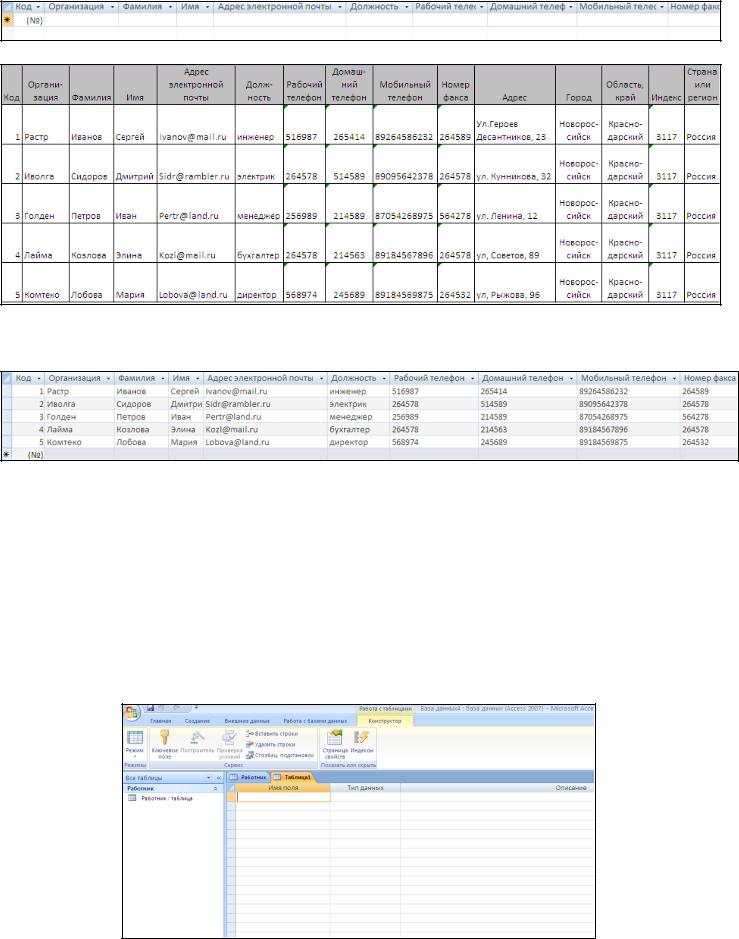
4. Выберите команду Создание - Шаблоны таблиц - Контакты.
Перед Вами появится таблица с заголовками:
Заполните ее следующими данными (см. таблицу).
5. У Вас должна получится таблица как на рисунке (см. рис.). Сохраните таблицу (  ) под именем Работник.
) под именем Работник.
6. В данной таблице отсортируйте столбец «Организация» по алфавиту
(Главная -  ).
).
Задание 2. Создание пустой базы данных с помощью конструктора таблиц.
Порядок работы
1.Создадим таблицу под именем «Студент» с помощью конструктора таблиц.
Для этого выполните команду: Создание – конструктор таблиц.
Перед Вами откроется окно:

2.Заполните Имя поля следующими данными (заголовками столбцов):
КодСтудент, Фамилия, Имя, Отчество, Адрес, Номер телефона, Специализация.
И соответственно Тип данных:
КодСтудент – СЧЕТЧИК, Фамилия, Имя, Отчество, Должность, Адрес, Специализация – ТЕКСТОВЫЙ, Номер телефона – ЧИСЛОВОЙ.
У Вас должно получиться как на рисунке (см. рис.)
3.Далее Нажмите сохранить (  ) и назовите таблицу «Студент». Он автоматически запросит создать ключевое поле, нажмите кнопку ДА (КодСтудент будет Ключевое поле
) и назовите таблицу «Студент». Он автоматически запросит создать ключевое поле, нажмите кнопку ДА (КодСтудент будет Ключевое поле  ).
).
4.Затем двойным щелчком левой кнопкой мыши щелкните слева на таблицу Студент: таблица, перед Вами откроется таблица для заполнения (см. рис.).
5. Заполните эту таблицу следующими данными (см. таблицу) и сохраните.
КодСтудент |
Фамилия |
Имя |
Отчество |
Адрес |
Номер |
|
Специализация |
|
|
|
|
|
телефона |
|
|
1 |
Иванов |
Сергей |
Александрович |
г. Новороссийск |
457896 |
|
технолог |
2 |
Петров |
Сергей |
Петрович |
г. Москва |
7458962 |
|
технолог |
3 |
Гаврелеева |
Ольга |
Ивановна |
г. Москва |
3698521 |
|
бухгалтер |
4 |
Соколова |
Инна |
Олеговна |
г. Новороссийск |
852967 |
|
бухгалтер |
5 |
Мухина |
Олеся |
Петровна |
г. Москва |
8625471 |
|
технолог |
6 |
Апареева |
Анна |
Романовна |
г. Люберцы |
748596 |
|
технолог |
7 |
Глинкина |
Дина |
Евгеньевна |
г. Люберцы |
919597 |
|
технолог |
8 |
Сорина |
Ольга |
Сергеевна |
г. Москва |
9191954 |
|
бухгалтер |
6.Файл с Таблицей «Студент» разместите на портале в разделе АТТЕСТАЦИОННЫЕ МАТЕРИАЛЫ – Практическое занятие 2..
Задания для самостоятельной работы (по желанию)
Задание 1. Создайте таблицу в Microsoft office Access 2007 на основе шаблона «События». (В той же базе данных «База работников» создайте таблицу №3 под именем «Проведение выставок», выбрав команду Создание - Шаблоны таблиц - События). И заполните таблицу 5-6 записями (название выставок и дат придумайте сами). Сохраните.
Задание 2. Создайте таблицу в Microsoft office Access 2007 с помощью конструктора таблиц. (В той же базе данных «База работников» создайте таблицу №4 под именем «Студенты и задания»).
Заполните Имя поля следующими данными (заголовками столбцов):
КодСтудент, Фамилия, Описание задания, Начальная дата, Конечная дата, Замечания.
И соответственно Тип данных:
КодСтудент – СЧЕТЧИК, Фамилия, Описание задания, Замечания – ТЕКСТОВЫЙ,
Начальная дата, Конечная дата – ДАТА/ВРЕМЯ.
И заполните эту таблицу следующими данными (см. таблицу)
КодСтудент |
Фамилия |
|
Описание |
|
Начальная дата |
Конечная дата |
Замечания |
|
|
|
задания |
|
|
|
|
|
|
|
|
|
|
|
|
1 |
Иванов |
|
Электронная |
|
21.03.09 |
15.05.09 |
|
|
|
|
почта |
|
|
|
|
2 |
Петров |
|
Телеконференция |
|
10.02.09 |
20.05.09 |
|
3 |
Гаврелеева |
|
Браузер |
|
20.01.09 |
15.04.09 |
|
4 |
Соколова |
|
Служба FTP |
|
15.01.09 |
25.04.09 |
|
5 |
Мухина |
|
Поисковые |
|
30.01.09 |
10.05.09 |
|
|
|
|
системы Интернет |
|
|
|
|
6 |
Апареева |
|
Интернет 2 |
|
23.02.09 |
30.05.09 |
|
7 |
Глинкина |
|
IP-телефония |
|
20.02.09 |
12.05.09 |
|
8 |
Сорина |
|
Подключение к |
|
25.03.09 |
30.05.09 |
|
|
|
|
Интернету |
|
|
|
|
Сохраните набранные данные и при автоматическом запросе системы о создании ключевого поля, нажмите кнопку ДА.
